この記事は2024年11月12日に加筆更新しました。
はじめに
今回は、多くのWordPressユーザーにとって非常に便利な機能、記事を編集前の状態に戻す方法についてご紹介します。
特に、編集が進んでしまったり、誤って別の編集をしてしまった場合(例えば、編集に集中しすぎて180度違った内容にしてしまうこともありますよね)に、この「戻す」機能がいかに役立つかを解説します。
私自身も、時折眠気に負けて、思わぬ変更を加えてしまった経験があります。
そんな時、編集前の状態に戻せる機能が本当にありがたいと感じることがあります。
WordPressには、そういった問題を解決するために、自動保存機能とリビジョン機能が備わっています。
これらの機能は、万が一の編集ミスや予期しないトラブルに対処できる非常に便利なツールです。
それでは、これらの機能がどのように役立つのか、順を追って詳しく説明していきます。
自動保存とリビジョン
WordPressでは、編集を行っている際に、15秒ごとにローカル環境(ブラウザ上)に変更内容が自動保存されます。この自動保存機能は、編集中の変更を失わないためのもので、非常に便利です。
しかし、ここで注意したいのは、この自動保存が公開記事に直接影響を与えないという点です。
つまり、公開済みの記事を編集している場合でも、この自動保存によって公開記事が上書きされることはありません。
記事を公開するためには、必ず「更新」ボタンをクリックし、変更内容をサイトに反映させる必要があります。
これにより、初めて公開される形となり、リビジョンが更新されます。
一方、WordPressのリビジョン機能は、記事の編集履歴を保存する仕組みです。
リビジョンは、編集作業を進めるたびに保存され、更新ボタンをクリックするたびに新しいリビジョンが記録されます。
ただし、変更内容がなければ、更新ボタンをクリックしてもリビジョンは保存されません。
つまり、リビジョンは自動保存と異なり、記事を「更新」した時点で新しい「版(リビジョン)」が保存される仕組みとなっています。
これらの自動保存とリビジョン機能は、編集中に誤った変更を加えてしまった場合でも、比較的簡単に元に戻すことができるため、非常に頼りになります。
自動保存からの復元
WordPressでは、ブラウザ上での編集中に、オフラインになった場合や、投稿ページから離れた場合などに自動保存された内容を復元する機能が役立ちます。
自動保存されたデータは、リビジョンと異なり、記事を更新しなくても、編集中の状態から最新の自動保存内容を復元することができます。
例えば、オフラインになったり、別のページに移動したりした場合でも、この機能のおかげで、編集中のデータが失われることなく、最新の状態に戻すことができるため、万が一の事故にも安心です。
自動保存からの復元の手順は次のようになります。
急なオフラインやページ離れの場合に、エディターに戻るとつぎのような通知が表示されます。
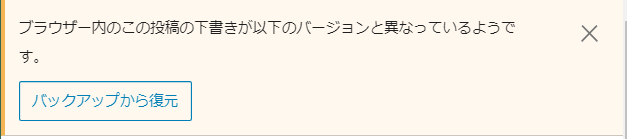
このとき、最新の自動保存を復元するには、「バックアップから復元」をクリックしてください。
また、表示されている下書きのまま進めるのであれば、「X」をクリックしてください。
リビジョンからの復元
次に、リビジョン機能を使った復元方法についてご紹介します。
リビジョンを使うことで、過去の編集状態に戻したり、変更履歴を比較したりすることができます。
これは、特に複数回の変更を加えた記事において、どの変更が良かったかを判断するのに非常に便利です。
リビジョン履歴を確認する
右サイドメニューバーを下の方にスクロールすると、”〇件のリビジョン”という項目があります。こちらをクリックしてください。
このリンクをクリックすると、過去のリビジョンが表示されます。
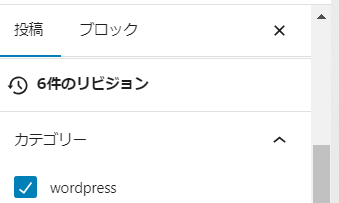
リビジョンを比較する
最新のリビジョンと前のリビジョンを比較することができます。
比較機能を使うと、どの部分が変更されたのかを簡単に確認でき、必要に応じて元に戻すことが可能です。
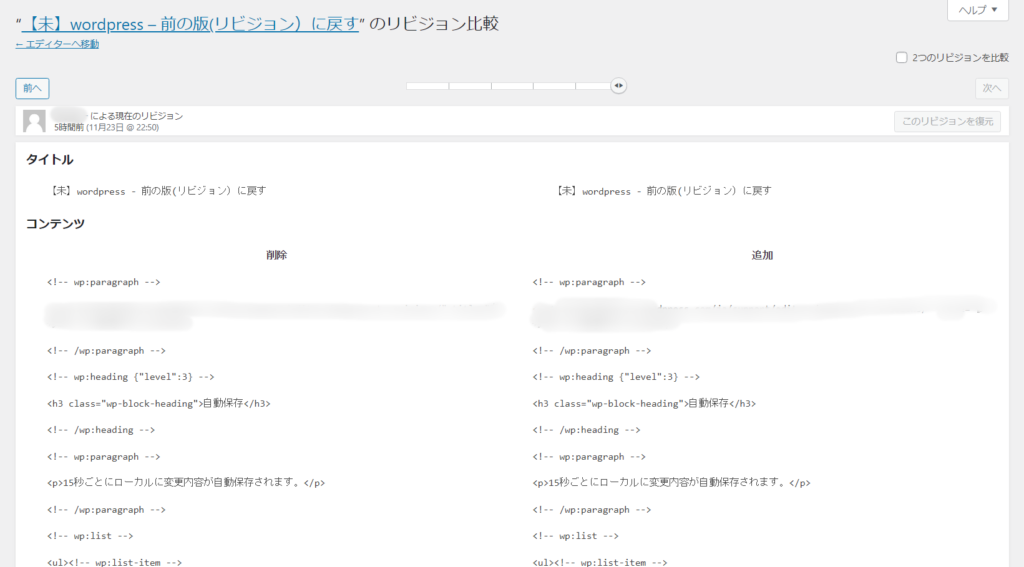
次の図の①はリビジョン歴になります。
右に行くほど新しいものとなり、バーを移動させることで表示しているリビジョンが変更されます。
②は二つのリビジョンを比較するときにチェックをいれます。

②の”2つのリビジョンを比較”にチェックを入れると、③に対象のリビジョンと一つ前のリビジョンが表示されます。
これに合わせて①のバーではリビジョンが1つだけ表示されていたものが、2つ表示されるようになります(④)。
この④で対象とする2つのリビジョンをそれぞれ選択できます。

また、対象とするリビジョンは⑤、⑥を使って、進めたり、戻したりすることができます。
そのとき対象となるリビジョンに応じて⑦のバーの位置も更新されます。
⑧で現在選択しているリビジョンを復元することを決定します。
⑨で編集中の記事のエディターに戻ります。

まとめ
WordPressで記事を執筆する際には、自動保存機能とリビジョン機能を駆使することで、万が一の編集ミスや誤操作に対応することができます。
これらの機能を理解して上手に活用することで、安心して記事を執筆できるようになります。
今回お話しした内容が、記事を編集する上での参考になれば幸いです。
WordPressの自動保存とリビジョン機能をうまく活用して、執筆作業をスムーズに進めていきましょう。
記事の復元方法を学んでおくことで、万が一の際にも素早く対応できるようになります。
今後も、WordPressを使いこなすためのヒントを紹介していきますので、引き続きご注目ください。




コメント